16 parimat Google Home'i nippi ja näpunäidet
01
16-st

Google Home'i nutikõlarid ja jaoturid pääsevad juurde mitmele muusika voogedastus teenuseid otse, kuid võivad toimida ka Bluetoothi kõlaritena nutitelefonist või arvutist voogesitatavate lisateenuste jaoks.
Google Home'i seade võib saata muusikat ka seadmesse väline Bluetooth-kõlar või kõrvaklapid. (Võib olla erandeid. Näiteks Google Home-toega Lenovo nutikad ekraanid võib toimida Bluetoothi kõlarina, kuid ei saa saata heli teistesse Bluetoothi kõlaritesse või kõrvaklappidesse.)
Kuigi Google Home nutikõlaritel pole videote vaatamiseks ekraani, kasutage Bluetoothi, et kuulata YouTube'i või muud video voogesituse heli, kui vaatate videoosa nutitelefonis või arvutis.
Google Home saab ka töötada Sonose juhtmevabade kõlaritega.
02
16-st
Kasutage Google Home'i kalkulaatorina
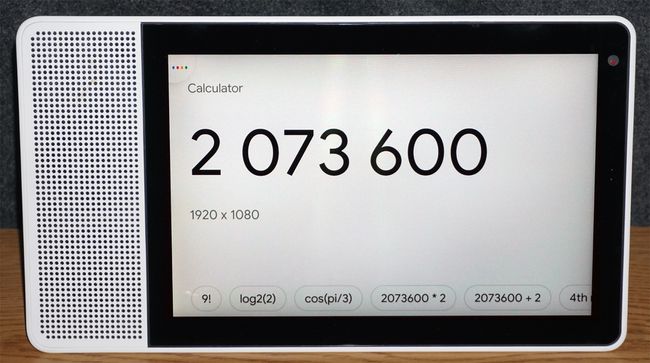
Kalkulaatorit on lihtne kasutada arvutis või nutitelefonis. Kui aga te pole kummagi läheduses ja vajate kiiret arvutust, paluge see Google Home'il teha.
Paluge tal liita, lahutada, korrutada, mõõta ja arvutada protsente ning saada vastus häälvastuse kaudu. Google Nesti, Home Hubi või muude ühilduvate nutiekraanide puhul kuvatakse teile vastus visuaalselt.
03
16-st
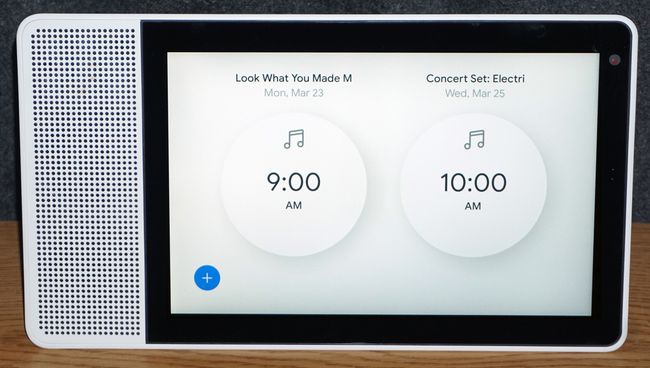
Google Home'il on mitu Äratuskell funktsioonid, kuid üks neist võib tähelepanuta jätta, et ärkate oma lemmikmuusika või -uudiste saatel. Määrake muusika äratus üheks sündmuseks või kindlateks päevadeks või igaks nädalapäevaks. Seadistage tellitud teenuste põhjal igaks päevaks eraldi muusika äratus erinevatele uudistele või muusikateenusele, esitusloendile või esitajale.
04
16-st
Kasutage Google'i tõlke ja tõlgi režiimi
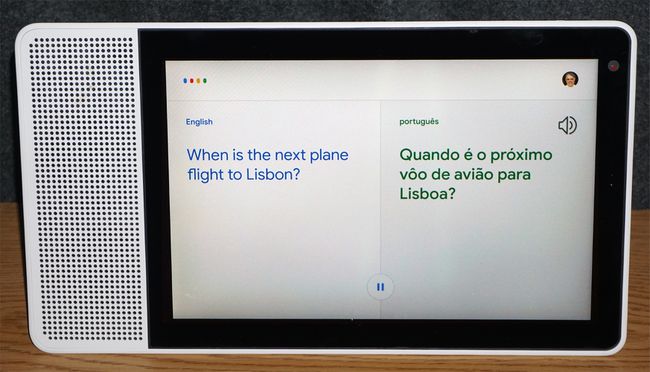
Google Home pakub mitut käsukeelt, kuid saate kasutada ka Google'i tõlget. Olenemata sellest, millist käsukeelt kasutate oma Google Home'i juhtimiseks, võite paluda sellel tõlkida teie jaoks sõna või fraas paljudes teistes keeltes.
Teine tõlkefunktsioon on tõlgirežiim. See laiendab Google'i tõlkevõimalusi vestlustele. Öelge lihtsalt: "OK, Google on minu (keele)tõlk", "Aidake mul rääkida (keel)" või "Lülita tõlgi režiim sisse." (Google küsib, milliseid keeli soovite tõlkida.) Kui soovite naasta tavatööle, öelge "OK, Google, stop".
05
16-st
Telefonikõnesid tegema
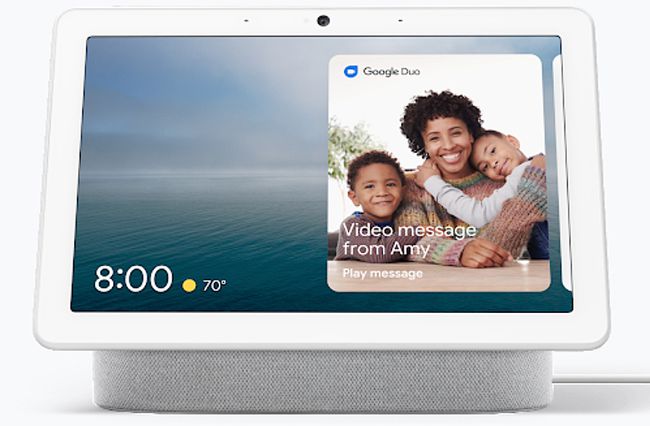
Helistamiseks ei pea te lauatelefoni või nutitelefoni järele sirutama. Paluge Google Home'il seda teie eest teha.
Ainult helikõnede abil saate helistada kõigile oma kontaktiloendis olevatele isikutele või valida mis tahes telefoninumbri. Kui teil on Google Nest või Home Hub, kasutage Google Duo videokõnede tegemiseks.
06
16-st
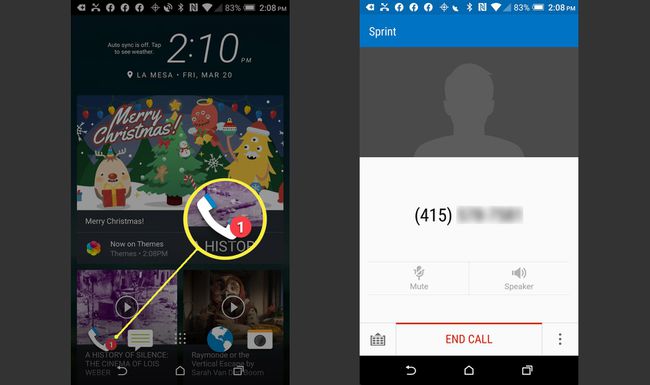
Kas paned mõnikord oma nutitelefoni kuhugi majja ära ja keerad selle leidmiseks kõik tagurpidi? Paluge Google Home'il see leida.
Seda saate teha kahel viisil.
- Laske Google Home'il valida oma telefoni number.
- Kui teie telefon on teie Google'i kontole sisse logitud ning teie Google Home ja telefon on samas võrgus, võite lihtsalt öelda „OK Google, leia mu telefon”.
Kui leiate oma telefoni, kuvatakse lisaks helisemisele ka telefoninumber. Kui vastate, kinnitab automaatne hääl, et leidsite oma telefoni. Peatage kõne nagu tavaliselt.
Google'i assistendi telefoniotsingu võimalused laienevad isegi iPhone'idele. Kui teie iPhone'is on rakendus Google Home ja olete märguannete saamise lubanud, teavitage sellest oma Google Home'i seade, "Ok Google, leidke mu telefon." Teie iPhone annab kohandatud heli isegi siis, kui see on vaigistatud või režiimis Mitte segada režiimis.
07
16-st
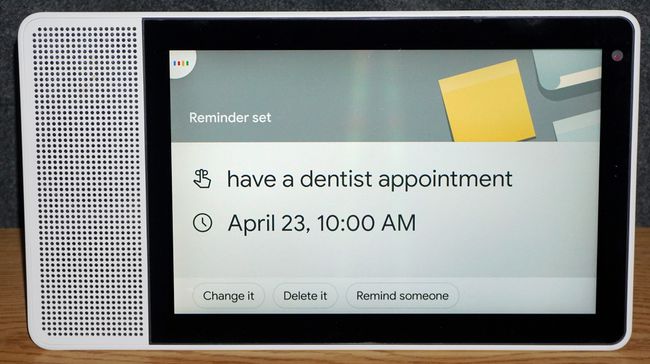
Selle asemel, et kirjutada loendeid asjadest, mida peate tegema, kasutage Google Home, et need meeldetuletused alles hoida sinu jaoks. Näiteks:
- Aja meeldetuletused: öelge Google Home'ile, et see tuletaks teile meelde kohtumist või tegevust konkreetsel kuupäeval ja kellaajal.
- Asukoha meeldetuletused: öelge Google Home'ile, et see tuletaks teile teatud asukohta jõudes meelde, et peaksite midagi tegema (ostlema, töötama, treenima).
- Korduvad meeldetuletused: Seadistage meeldetuletusi igaks päevaks või kindlateks päevadeks, näiteks arvete maksmiseks või pesu pesemiseks.
08
16-st
Jäta teave meelde
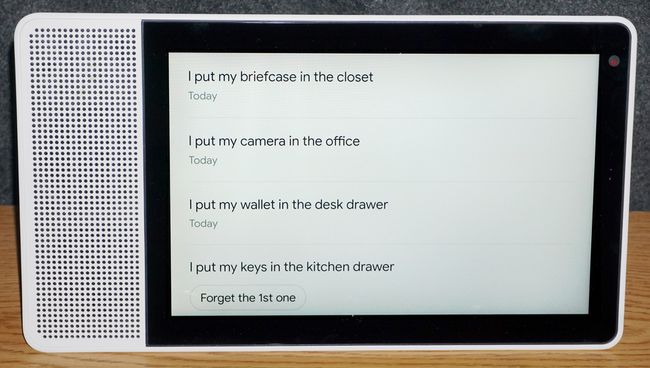
Kas unustasite olulise telefoninumbri, lukukombinatsiooni, parooli, võtmed või kuhu panite olulise dokumendi? Laske Google Home'il asju teie eest meeles pidada.
Et Google Home midagi meelde jätaks, öelge näiteks "Ok Google, pidage meeles, et mu võtmed on köögisahtlis." Selle teabe hankimiseks öelge "Ok Google, kus on minu võtmed?"
Kui soovite, et Google Home ei mäletaks midagi, öelge lihtsalt "Ok Google, unustage, et mu võtmed on köögisahtlis."
09
16-st
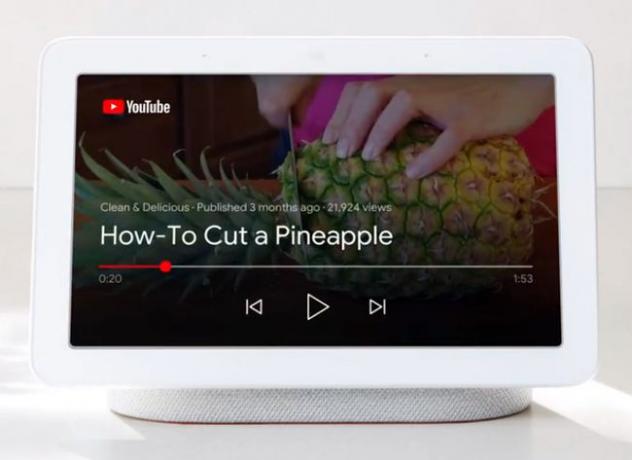
Google Home võib olla teie toiduvalmistamise assistent. Google Home'i kõlarid saavad otsida ja lugeda retsepte ning juhendada teid toiduvalmistamise protsessis.
Kui teil on Google Nest, Home Hub või mõni muu ühilduv nutiekraan, võib see teile näidata toiduvalmistamisvideoid YouTube'ist ja muudest allikatest. Jaotur või nutikas ekraan võib pakkuda iga koostisosa visuaalset välimust, millele järgneb iga ettevalmistusetapp. Saate iga sammu edasi liikuda (või korrata), kasutades häält või puudutades ekraanil kuvatavaid juhiseid.
Samuti kasutage häälkäsklusi, et määrata üks või mitu toiduvalmistamise taimerit mis tahes Google Home'i seadmes.
10
16-st
Vaadake kaarte ja hankige juhiseid
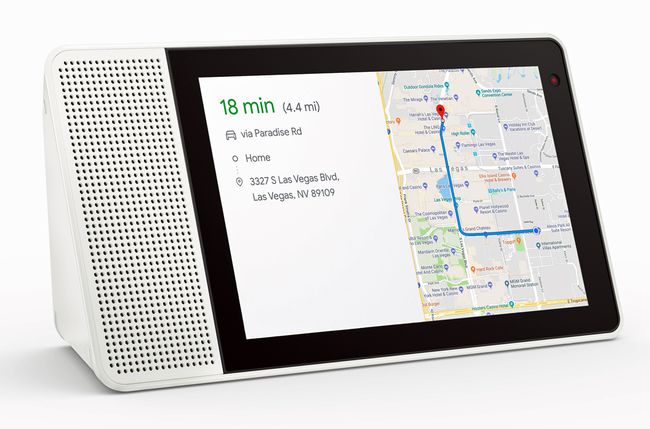
Kui palute oma Google Home'i nutikõlaritel teile sihtkohta jõudmiseks juhiseid anda, suunab see teid nutitelefoni, et näha Google Mapsis juhiseid.
Kui teil on Google Nest, Home Hub või muu ühilduv nutiekraan, näete selle ekraanil juhiste Google Mapi versiooni. See on suurepärane viide enne reisi alustamist. Sealt saab kaarte ja juhiseid nutitelefoni saata.
Lisaks suunakaartidele saavad Google Nest, Home Hub või Smart Display teile näidata ka riikide, osariikide, linnade jne kaarte.
11
16-st
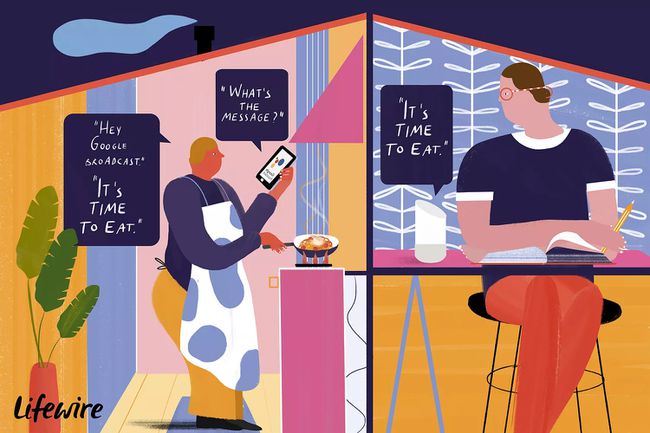
Sa saad kasutage sisetelefonina Google Home'i sõnumite edastamiseks kogu majas, kuigi selleks on vaja mitut Google Home'i seadet.
Sõnumi edastamiseks mitmesse Google Homes'i öelge lihtsalt "OK Google, Broadcast". Kui Google Home vastab öeldes "Mis on sõnum?" öelge oma sõnum (õhtusöögiaeg, uneaeg jne) ja Google Home edastab seda. Need, kes on vastuvõtva Google Home'i sõnumi läheduses, saavad samuti vastata.
12
16-st
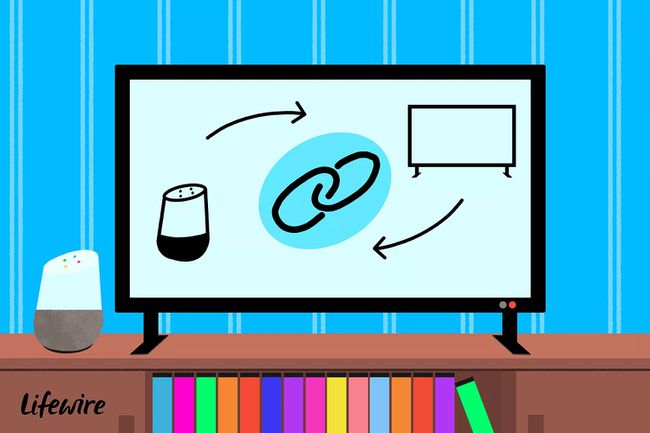
Sa saad kasutage teleriga Google Home'i, ja selleks on mitu võimalust.
- Chromecast: Kui teil on Google Chromecast on seotud Google Home'iga, kasutage häälkäsklusi, et edastada ja juhtida valitud video- või helirakendusi Google Home'ist Chromecasti kaudu telerisse.
- Sisseehitatud Chromecast: Kui sinu Teleril on sisseehitatud Chromecast, juhtida rakendusi ja mõnda teleri funktsiooni Google Home'i abil.
- Kolmanda osapoole kaugjuhtimispult: Kasutage Google Home'i ühilduva kolmanda osapoole kaugjuhtimissüsteemiga, et saada rohkem hääljuhtimise võimalusi.
13
16-st
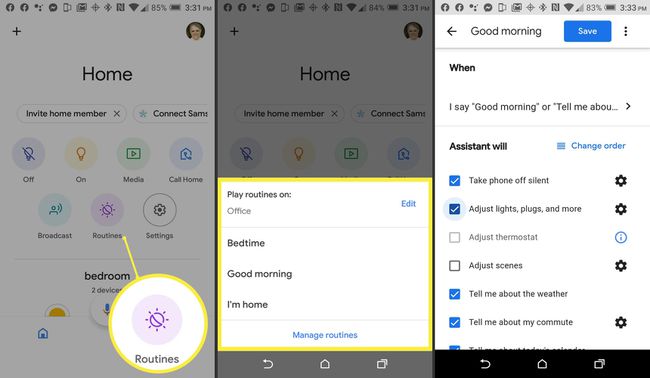
Selle asemel, et paluda Google Home'il teha üks ülesanne korraga, seadistage Google Home'i käivitamiseks rutiinid täita rida ülesandeid vaid ühe viipaga.
Näiteks kui ütlete "OK Google, tere hommikust", saate lasta sellel muusikat mängida või uudiseid lugeda, tuled sisse lülitada ja palju muud.
Uneajaks, kooliks valmistumiseks või kodust lahkumiseks võib teha muud tüüpi rutiine. Looge oma kohandatud otsetee (teise nimega kohandatud rutiin) fraas rutiinide täitmiseks.
On isegi päikesetõusu/loojangu rutiine, mis toimivad teie asukoha alusel. Näiteks kui päike tõuseb, laske veranda tuled välja lülitada ja vihmutid tööle hakata. Kui päike loojub, laske oma elutoa tuled sisse lülitada.
Kui vajate rutiinideid, vaadake inspiratsiooni saamiseks oma Google Home'i rakenduse jaotist Valmisrutiinid. See loetleb selliseid ideid nagu "Öelge mulle, kui aku on tühi."
14
16-st
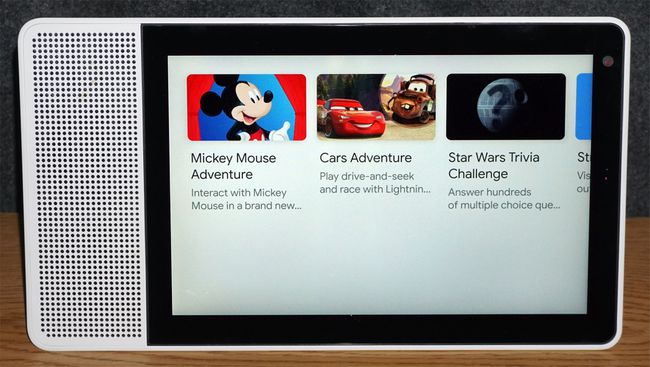
Google Home'i seadmed ei saa mängida keerukat arvutit, Playstation 4või Xbox One'i videomänge, kuid seal on lõbus peresõbralikke mänge, mida saate mängida.
Mängude hulka kuuluvad 20 küsimust, hullud libised, müsteeriumihelid, laulupopp, Tic Tac Toe ja palju muud. Alustamiseks võite öelda "OK Google", "Mängi (nimemängu)," "Meelelahutust" või "Lõbutseme".
Kui teil on Google Nest, Hub või mõni muu nutikas ekraan, pakutakse mõne mängu jaoks ekraanil kuvatavaid pilte või videoid.
15
16-st
Teiste nutikate koduseadmete juhtimine

Pole kahtlust, et Google Home saab juhtida paljusid teisi nutikodu seadmeid, nagu tuled, termostaadid, ukselukud, teatud köögiseadmed, Chromecast ja sisseehitatud Chromecastiga telerid. Siiski on mõningaid seadmeid, millest te ei pruugi teada, näiteks:
- Gro Connect sprinklerid
- PetNet lemmikloomade söötjad
- Robo Vac
- Robonecti muruniidukid
- Kohleri veekraan ja dušiotsikud
16
16-st
Hankige Oscarite jagamisel Inside Scoop

Getty Images
Kui olete akadeemia auhindade austaja, on teie Google Home'i seadmes või telefonis olev Google'i assistent valmis uusimate Oscarite uudistega tutvumiseks. Esitage üldisi küsimusi, nagu "Hei Google, millal on Oscarid?" või "Kes võitis 1999. aasta parima naisnäitleja Oscari?" Või küsige Google'ilt sündmuse kohta arvamust, esitades selliseid küsimusi nagu „Hei Google, millised on teie ennustused selle sündmuse kohta Oscarid?"
Suurel õhtul küsige: "Hei Google, kes on teie arvates kõige paremini riides?" Kui tunnete end väikese kinnituse järele, võite isegi öelda: "Hei Google, anna mina auhind!"
